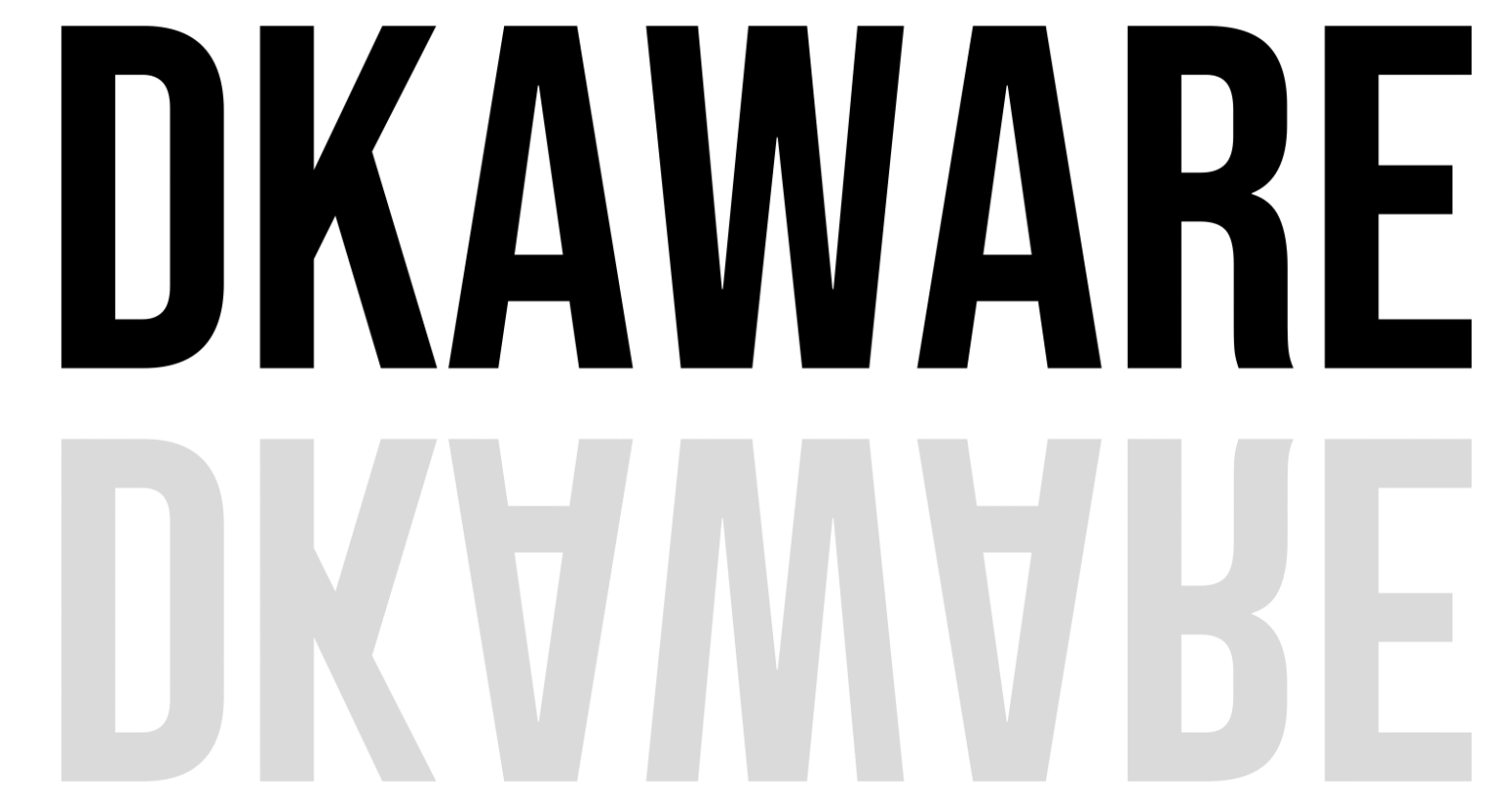
Remote Desktop Server Kurulumu ve Güvenliği: İşletmeniz İçin Kritik Rehber
Uzaktan çalışma ve hibrit iş modellerinin yaygınlaşmasıyla birlikte Remote Desktop (Uzak Masaüstü) çözümlerinin önemi giderek artıyor. Bir Remote Desktop Server (RDS) kurarak, çalışanlarınızın herhangi bir yerden güvenli bir şekilde şirket kaynaklarına erişmesini sağlayabilirsiniz.
Ancak, uzaktan erişim sağlamak, aynı zamanda siber tehditlere açık bir kapı bırakmak anlamına da gelebilir. Bu nedenle, doğru kurulum ve sağlam güvenlik önlemleri olmazsa, veri ihlalleri ve yetkisiz erişimlerle karşılaşabilirsiniz.
Bu rehberde, Windows Server üzerinde RDS (Remote Desktop Services) kurulumunu adım adım anlatacak ve uzaktan erişim güvenliğini nasıl sağlayabileceğinizi derinlemesine ele alacağız.
1. Remote Desktop Server Nedir?
Remote Desktop Server (RDS), kullanıcıların herhangi bir cihazdan (PC, dizüstü, tablet, hatta mobil cihaz) ağ üzerinden bir sunucuya bağlanarak masaüstü uygulamaları veya tam oturumlar kullanmalarını sağlayan bir Microsoft teknolojisidir.
✔ Kullanım Alanları:
- Uzaktan çalışma düzenine geçen şirketler
- Birden fazla lokasyona sahip işletmeler
- Bulut tabanlı sanal masaüstü altyapıları (VDI)
- Yazılım paylaşımı gerektiren kurumsal ortamlar
2. Remote Desktop Server Kurulumu (Adım Adım)
Ön Gereksinimler
✔ Windows Server 2016/2019/2022 (Standard veya Datacenter Edition)
✔ Yetkili bir Domain Controller (Active Directory Entegrasyonu için)
✔ Minimum 4 GB RAM (Önerilen: 8 GB+)
✔ Yeterli depolama alanı (SSD önerilir)
✔ Lisanslama (CAL – Client Access License gerekli)
Kurulum Adımları
A) Sunucu Yöneticisi Üzerinden Rol Ekleme
- Sunucu Yöneticisi‘ni açın.
- “Roller ve Özellikler Ekle” seçeneğine tıklayın.
- “Remote Desktop Services” rolünü seçin ve ilerleyin.
- “Quick Start” seçeneğini seçerek temel yapılandırmayı başlatın.
B) RDS Dağıtım Türünü Seçme
- Virtual Machine-Based Deployment: Sanal makineler üzerinde çalışır.
- Session-Based Deployment: Kullanıcılar tek bir sunucuda oturum açar.
Genellikle, Session-Based Deployment RDS için uygundur.
C) RDS Bileşenlerinin Kurulumu
- Remote Desktop Connection Broker (Yük dengeleyici)
- Remote Desktop Session Host (Oturum barındırma sunucusu)
- Remote Desktop Web Access (Web erişimi için)
D) Lisans Sunucusu Ayarları
- Remote Desktop License Server kurularak, kullanıcı lisansları yönetilmelidir.
E) Kullanıcı ve Grup İzinleri
- Active Directory’den kullanıcı oluşturun.
- “Remote Desktop Users” grubuna yetkili kullanıcıları ekleyin.
3. Remote Desktop Server Güvenliği Nasıl Sağlanır?
RDS, doğru şekilde yapılandırılmazsa siber saldırılar için hedef haline gelebilir. İşte uzaktan erişiminizi güvenceye almanın yolları:
A) Ağ Katmanında Güvenlik
✔ VPN ile Özel Ağ Kullanımı: RDS’i doğrudan internete açmak yerine VPN üzerinden erişim sağlayın.
✔ Güvenlik Duvarı (Firewall) Ayarları:
- Varsayılan port (3389) yerine özel bir RDP portu kullanın.
- Sadece yetkili IP adreslerine izin verin.
B) Multi-Factor Authentication (MFA) Zorunlu Hale Getirin
Şifre tek başına yeterli değil! Microsoft Authenticator veya üçüncü parti MFA çözümleriyle ek kimlik doğrulama ekleyin.
C) Kullanıcı Erişim Kontrolleri
✔ Gruplandırma ve Rol Tabanlı Erişim (RBAC)
✔ Oturum Süreleri Kısıtlaması (Boşta kalan oturumlar otomatik sonlandırılsın)
D) Veri Şifreme ve Ağ İzleme
✔ SSL/TLS ile tüm trafik şifrelensin.
✔ SIEM çözümleriyle (LogRhythm, Splunk) şüpheli aktiviteler tespit edilsin.
E) Düzenli Güncelleme ve Yama Yönetimi
Windows Server ve RDS bileşenleri düzenli olarak güncel tutulmalıdır.
4. Karşılaşılabilecek Sorunlar ve Çözüm Önerileri
| Sorun | Olası Nedeni | Çözüm |
|---|---|---|
| Bağlantı Sağlanamıyor | Firewall engeli | Port erişimlerini kontrol edin |
| Yavaş Bağlantı | Ağ bant genişliği yetersiz | QoS ayarlarını optimize edin |
| Lisans Hatası | CAL lisansları yok/eksik | RDS Lisans Sunucusu’nu doğrula |
| Oturum Kırpılması | Oturum zaman aşımı | Grup İlkeleri (GPO) ile oturum süresini ayarlayın |
5. Neden Profesyonel Bir Kurulum ve Güvenlik Çözümü Gereklidir?
✔ Yanlış yapılandırılmış bir RDS, siber saldırılar için açık hedef olabilir.
✔ Yazılım ve donanım optimizasyonu, performans sorunlarını önler.
✔ Uzaktan erişim politikalarının doğru yönetilmesi veri sızıntılarını engeller.
Bizimle çalışarak:
✅ Tüm RDS kurulum ve güvenlik süreçleriniz uzmanlarımız tarafından yönetilir.
✅ Uçtan uca şifreleme ve güvenlik önlemleriyle verileriniz korunur.
✅ 7/24 teknik destek ile kesintisiz erişim sağlarsınız.
📞 Daha fazlası için bizimle iletişime geçin:
☎ 0538 480 36 29
📧 info@dkaware.com
🌍 www.dkaware.com
